相信很多人都在自己的设备上下载过 WinZip,无论是 Windows、Mac、iOS 还是 Android,因为 WinZip 是一款免费的文件归档器和压缩器,可以适应不同的操作系统。 它有各种版本。
很多时候,WinZip 帮助人们压缩和解压缩他们发送或接收的文件。 这些文件可能包含 Word、Excel、PPT、PDF 文件或其他文件。 但是有时人们想下载其他存档器以尝试卸载旧的存档器。
如何 卸载 WinZip Mac? 如果你不知道 如何从 Mac 完全删除应用程序,那么这篇文章将提供从 Mac 中删除 WinZip 的指南。
快速指南:如何在Mac上卸载WinZip?
- 删除它之前退出WinZip。
- 打开查找器,然后转到应用程序。
- 将WinZip的图标拖放到“废纸and”,然后选择“移至废纸。”。
- 在Mac上寻找WinZip的剩余文件,然后将其完全删除。
- 转到库并键入相关命令以打开子文件夹。
- 删除所有文件并清空垃圾箱。
TIPS:如果您不想找到 子文件夹,那么您可以依靠 PowerMyMac,因为它可以帮助您完全删除 Mac 上的 WinZip 或其他应用程序以及所有剩余内容。
人们还阅读:
内容: 第 1 部分. 可以删除 WinZip 吗?第 2 部分:如何在 Mac 上完全删除 WinZip?第3部分。如何在Mac上手动卸载WinZip?部分4。 结论
第 1 部分. 可以删除 WinZip 吗?
WinZip的 是一款水陆两用试用软件,不仅可以压缩各种格式的文件,还可以解压RAR文件和其他多种格式的压缩文件。 这款功能强大的软件由 WinZip Computing(前身为 Nico Mak Computing)开发。 更重要的是,WinZip 支持多种系统操作,包括 Windows、macOS、iOS 和 Android。
在 Mac 上下载并安装 WinZip 非常简单,但很难完全摆脱它。 因此,您需要一些有关如何卸载它的提示。 从 Mac 中删除 WinZip 是安全的,因为您不需要此应用程序。 并且它压缩的文件已经保存在您的设备上,因此它们是安全的。 现在只需按照下一部分在 Mac 上自动和手动卸载 WinZip 的方法即可。
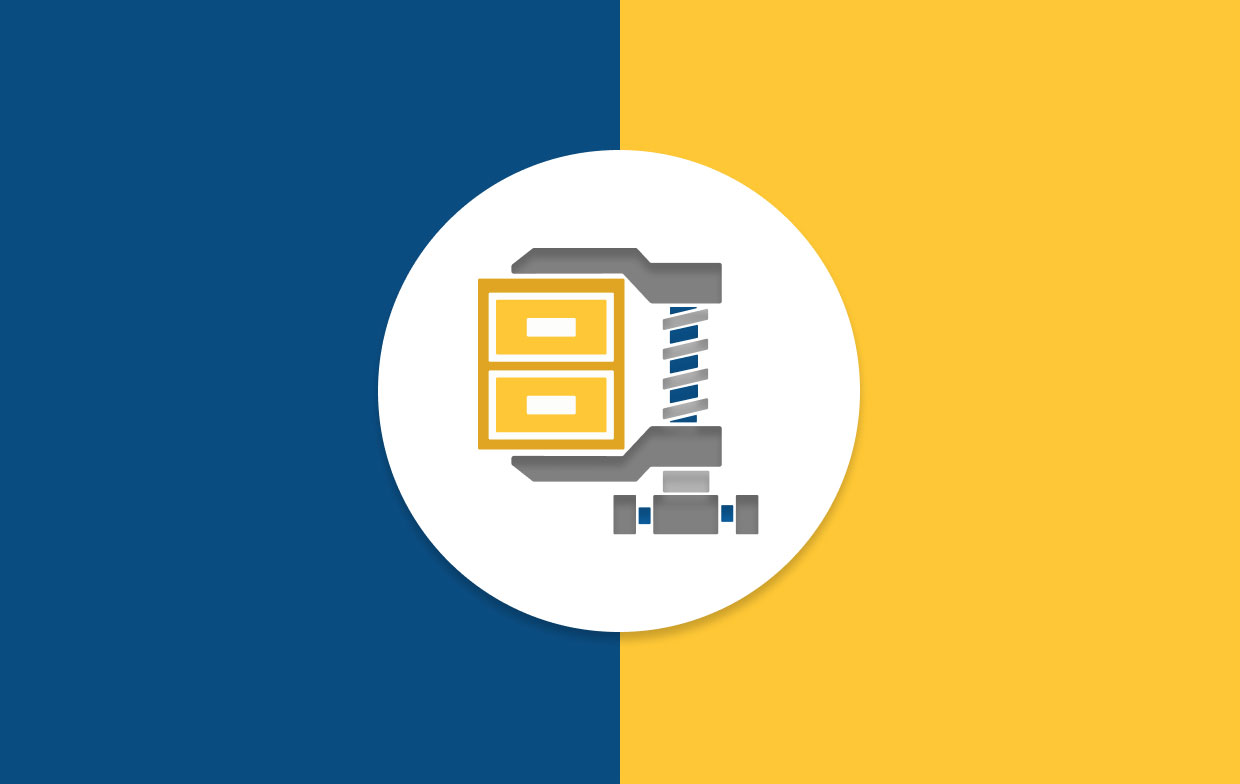
第 2 部分:如何在 Mac 上完全删除 WinZip?
不得不说,卸载WinZip最快最彻底的方法就是下载功能强大的清理软件。 如果您不知道哪个是那个大市场中最合理的软件。 也许你可以下载 iMyMac PowerMyMac 试一试。
PowerMyMac 是一款多功能的管家式软件,可帮助 Mac 用户 清洁、优化和维护他们的设备. 如果你想在你的 Mac 上卸载 WinZip,那么你需要使用它的 App 卸载 模块。 那么让我们仔细看看如何使用 PowerMyMac 删除 WinZip。
- 下载 PowerMyMac 并将其安装在您的 Mac 上,然后启动它。
- 选择 App Uninstaller,按 SCAN 按钮检查您已在 Mac 上安装的应用程序。 结果将列在左栏中。
- 通过向下滚动列表或在搜索栏中键入 WinZip 来查找 WinZip。 找到它后,勾选其左侧的复选框。 然后,包含的文件或文件夹将显示在下面。
- 选择 WinZip 及其所有相关文件,然后按 CLEAN 按钮并等待清理过程完成。

只需几分钟,WinZip 就会从您的 Mac 中彻底永久地删除。 之后,您可以通过使用其他功能来清理系统中的其他东西,从而为您的 Mac 提供“水疗”。
第3部分。如何在Mac上手动卸载WinZip?
如果您擅长操作,则一定不要错过如何在Mac上手动卸载WinZip的方法。 您可以自行删除WinZip,而无需下载任何应用程序。 这可能有点复杂,需要耐心,但请相信自己。 像您这样的人可以修复它。 让我们现在看看指令!
- 首先,你需要 退出 WinZip. 在开始删除应用程序之前退出应用程序非常重要。
- 打开 发现者 然后去 应用.
- 将 WinZip 的图标拖放到垃圾箱或右键单击该图标,然后选择 移到废纸篓.
- 在 Mac 上查找 WinZip 的残留文件并彻底删除它们。 (请注意,您的 Mac 上有许多 WinZip 的残留物。它们是 隐藏在文件夹中 你不知道,所以如果你想从你的 Mac 中彻底删除 WinZip,不要忘记删除它们。)
- 去 自学资料库 并输入以下命令以打开子文件夹:
~Library/Application Support~Library/Caches~Library/Logs~Library/Preferences~Library/Containers~Library/Cookies
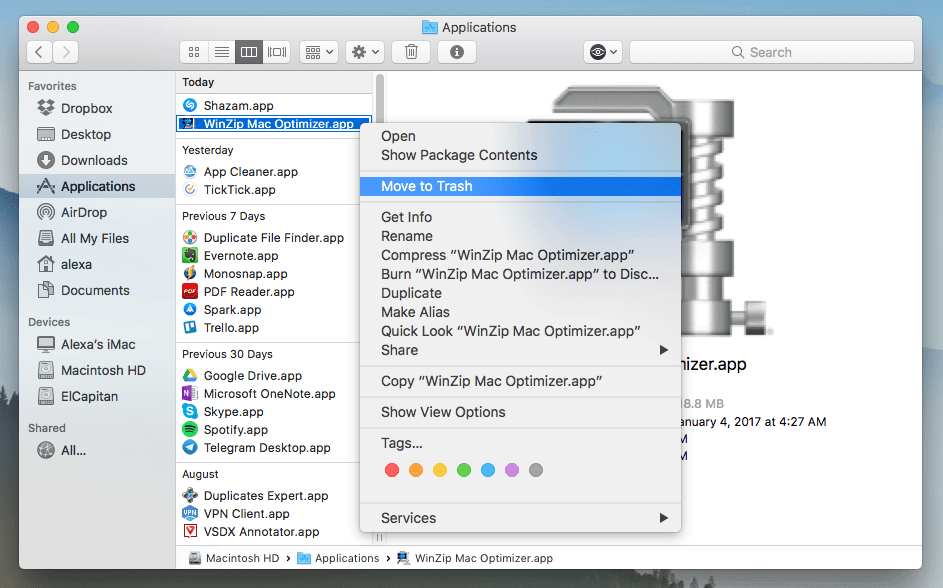
现在您已经自己从 Mac 中删除了 WinZip。 但是在删除过程中,如果有一些你不知道的文件或者你不确定是否删除它们,请留下它们。 因为任何错误的删除都会导致您的 Mac 出现系统错误。 这就是为什么我们推荐 清洁应用 给您,因为您可以减少卸载 WinZip 的风险。
部分4。 结论
其实在 Mac 上卸载 WinZip 并没有那么难,尤其是有一个说明供您遵循。 如果您选择手动卸载该应用程序,请确保您的每一步操作都正确无误,并且不要删除任何您不确定的未知文件。
如果您不想冒险或花时间在这种“无聊”的卸载中,请下载 PowerMyMac. 体验之后,你会发现从 Mac 卸载应用程序真的很有帮助和强大。 现在是 免费下载,移动你的手指,在你的 Mac 上得到一个!



